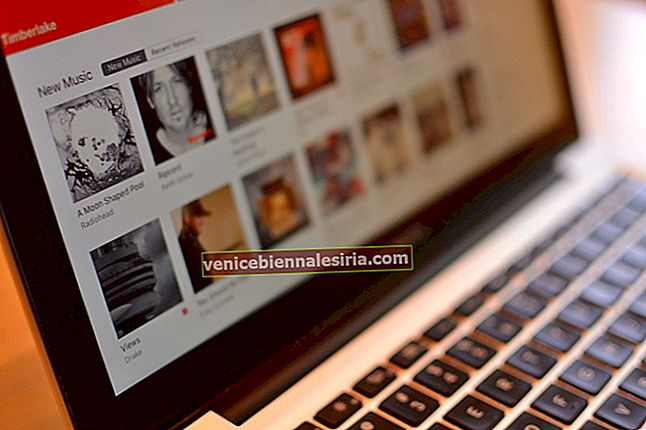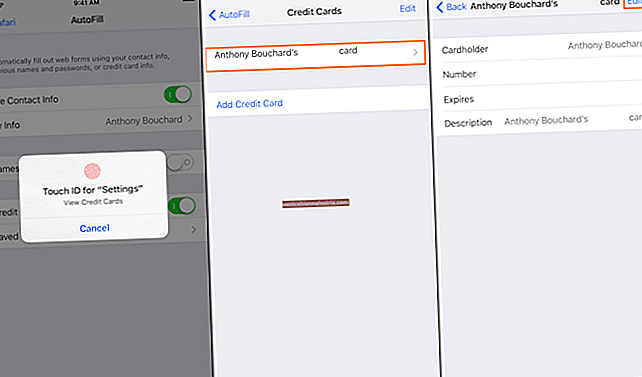iPhone și iPad au înlocuit cu ușurință computerele și alte ecrane mai mari, care au fost folosite pentru a naviga pe site-uri web. În zilele noastre, oamenii folosesc micile ecrane ale smartphone-urilor pentru a verifica site-urile web.
Chrome a fost un popular browser folosit pe iPhone; dar odată ce ați terminat de navigat pe site-uri web, puțin vă pasă să ștergeți istoricul sau datele de navigare. Chrome stochează și istoricul de navigare, memoria cache, cookie-urile și parolele.
Este un obicei bun să salvați istoricul în browser pentru a verifica aceleași informații în viitor; dar acest lucru ar putea face ravagii dacă dispozitivele dvs. cad pe mâini greșite. Acesta este motivul pentru care Chrome are facilitatea de a șterge datele de navigare de pe iPhone, astfel încât alte persoane să nu coboare pe informațiile dvs. private. Anterior, am împărtășit informații despre cum să ștergeți istoricul și cookie-urile din Safari. Acum să verificăm cum puteți șterge datele de navigare din Chrome pe iPhone și iPad.
Cum se șterge istoricul navigării în Chrome pe iPhone și iPad
Pasul 1. Lansați aplicația Chrome pe iPhone.

Pasul 2. Dacă ați răsfoit deja unele site-uri web, atingeți punctele de suspensie verticale din colțul din dreapta sus.

Un meniu va glisa în jos cu câteva opțiuni.
Pasul 3. Atingeți Setări.

Pasul 4. Acum apăsați pe Confidențialitate.

În secțiunea Ștergeți datele de navigare, veți găsi opțiuni precum Ștergeți istoricul navigării, Ștergeți memoria cache, Ștergeți cookie-urile, datele site-ului și Ștergeți toate.
Pasul 5. Atingeți orice opțiune pe care doriți să o ștergeți.

De exemplu, dacă atingeți Șterge istoricul navigării, un meniu va glisa în sus din partea de jos a ecranului cu o opțiune: Șterge istoricul navigării.
Un astfel de meniu se va deschide de fiecare dată când alegeți să ștergeți datele. Chrome oferă, de asemenea, funcții pentru Ștergerea parolelor salvate și Ștergerea datelor din formularul de completare automată salvate.
Dacă doriți să verificați dacă istoricul de navigare este șters sau nu, puteți atinge punctele de suspensie verticale. Din meniu, atingeți Istoric; nu veți găsi istoricul de navigare acolo.
Asta este!
Citeste mai mult! Cum să setați Chrome ca browser implicit pe iPhone